Erros de imagem ruim no Windows ocorrem se um programa ou aplicativo enfrenta dificuldades ao iniciar ou executar. Os motivos mais comuns para erros de imagem ruim são arquivos de sistema desatualizados ou corrompidos, malware ou vírus e problemas de hardware. Recentemente, alguns usuários têm reclamado SecurityHealthSystray.exe Imagem Ruim erro em seu dispositivo Windows com a seguinte mensagem de erro:
SecurityHealthSystray: SecurityHealthSystray.exe – imagem ruim
\?\C:\Windows\System32\SecurityHealth.0.2207.20002-0\SecurityHealthSSO.dll não foi projetado para ser executado no Windows ou contém um erro. Tente instalar o programa novamente usando a mídia de instalação original ou entre em contato com o administrador do sistema ou com o fornecedor do software para obter suporte. Status do erro 0xc000012f.

O que é SecurityHealthSystray.exe?
SecurityHealthSystray.exe é um processo do Windows relacionado à Central de Segurança do Windows Defender. É responsável por fornecer ao seu PC proteção em tempo real contra vírus e malware. Esse processo geralmente é executado em segundo plano para escanear seu dispositivo em busca de ameaças e oferece notificações e alertas quando necessário.
Corrigir imagem ruim do SecurityHealthSystray.exe
Para corrigir o erro SecurityHealthSystray.exe Bad Image em seu dispositivo Windows, considere executar uma verificação SFC e instalar a versão mais recente do Visual C++ Redistributable. Se isso não ajudar, siga estas sugestões:
- Execute SFC e DISM
- Instale o Visual C++ Redistributable mais recente
- Registre novamente o arquivo DLL
- Baixe arquivos do sistema operacional Windows da Microsoft
- Desinstale o Windows Update instalado recentemente
- Redefinir aplicativo de segurança do Windows
Agora vamos ver isso em detalhes.
extensão cromo leitor escuro
1] Execute SFC e DISM
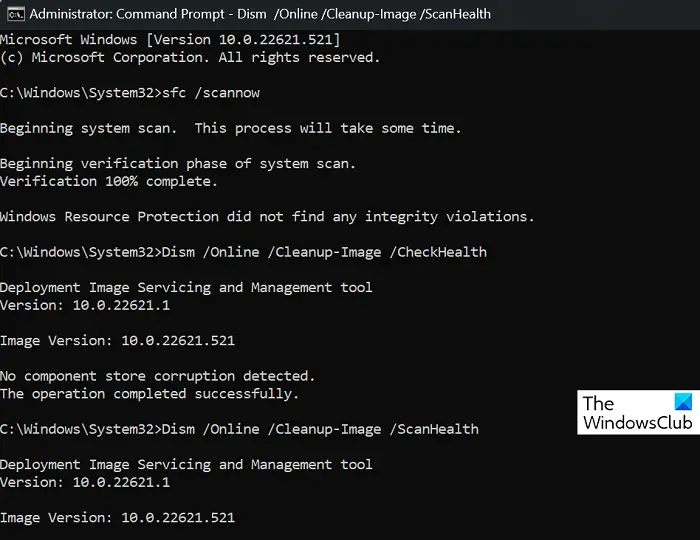
Erros de imagem ruim podem ocorrer devido a arquivos de sistema do Windows corrompidos/danificados ou corrupções de imagem do sistema. Execute SFC e DISM para digitalizá-los e repará-los. Veja como:
- Clique no janelas chave e procure por Prompt de comando .
- Clique em Executar como administrador .
- Digite os seguintes comandos um por um e pressione Digitar :
For SFC: sfc/scannow
For DISM: DISM /Online /Cleanup-Image /CheckHealth DISM /Online /Cleanup-Image /ScanHealth DISM /Online /Cleanup-Image /RestoreHealth
- Reinicie o dispositivo depois de concluído e verifique se o erro foi corrigido.
2] Instale o Visual C++ Redistribuível mais recente
C++ Redistributable é um conjunto de arquivos de biblioteca de tempo de execução que permite o uso de código pré-desenvolvido e permite a instalação de vários aplicativos. Se seus pacotes forem excluídos ou corrompidos, ele pode impedir que vários programas funcionem corretamente. Nesse caso, você precisará instalar a versão necessária novamente. Veja como você pode atualizar Visual C++ Redistribuível .
3] Registre novamente o arquivo DLL
Você também pode tentar registrando novamente o arquivo DLL , para corrigir o erro de imagem ruim SecurityHealthSystray.exe. Veja como:
converter wmv para mp4 windows 10
- Clique no janelas chave e procure por Prompt de comando .
- Clique em Executar como administrador .
- Digite o seguinte comando e aperte Digitar
regsvr32 SecurityHealthSSO.dll
: - Agora, reinicie o seu PC e verifique.
4] Baixe os arquivos do sistema operacional Windows da Microsoft
Um arquivo dll do sistema operacional Windows pode ser baixado da Microsoft . Esta é uma opção segura. Depois de baixá-lo, você deve colocá-lo na pasta apropriada e registrar novamente o arquivo DLL em questão. Nesse caso é isso SecurityHealthSSO.dll .
5] Desinstale o Windows Update instalado recentemente
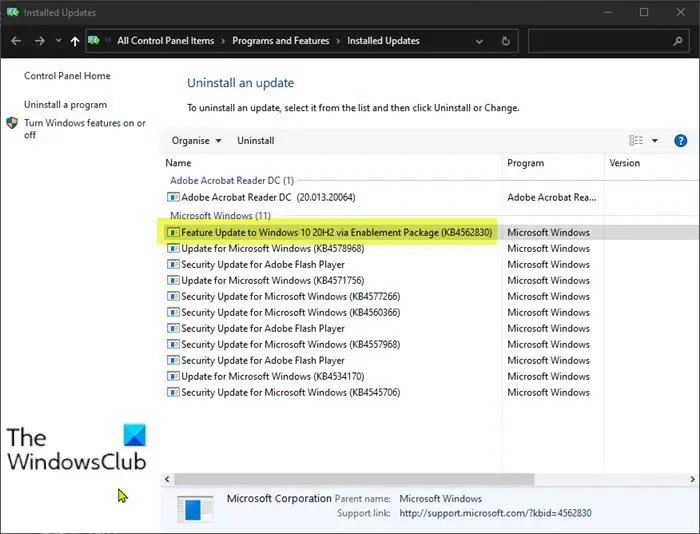
Um arquivo quebrado ou corrompido instalado com a atualização do sistema às vezes faz com que os aplicativos travem. Desinstalando uma atualização do Windows pode ajudar a corrigir erros de imagem ruins se eles começaram a ocorrer após a instalação da atualização. Para desinstalar atualizações do Windows no Windows 11, faça o seguinte:
- De Começar ou Menu WinX , abra o Windows 11 Configurações
- Clique em atualização do Windows no lado esquerdo
- Clique em Atualizar histórico
- Agora role para baixo até ver Desinstalar atualizações em Configurações relacionadas
- Clique no botão do lado direito
- O applet do Painel de Controle de Atualizações Instaladas será aberto
- Clique com o botão direito do mouse em Atualizar e selecione Desinstalar .
6] Redefinir o aplicativo de segurança do Windows
Se nenhuma dessas sugestões puder ajudar, redefina o aplicativo de segurança do Windows. Siga estas etapas para fazer isso:
- Clique em Começar , procurar Terminal do Windows e selecione Executar como administrador .
- Digite o seguinte e clique Digitar :
Get-AppxPackage Microsoft.SecHealthUI -AllUsers | Reset-AppxPackage
- Saia do PowerShell assim que o comando for executado.
Espero que este post ajude você.
Ler: Status de erro de imagem incorreta MSTeams.exe 0xc0000020 no Windows 11/10
Por que continuo recebendo erro de imagem ruim?
Como faço para corrigir um erro de imagem ruim?
Examine seu dispositivo em busca de arquivos de sistema do Windows desatualizados ou corrompidos para corrigir um erro de imagem incorreta. Você também pode tentar registrar novamente o arquivo e instalar a versão mais recente do C++ redistribuível. No entanto, se isso não ajudar, desinstale o Windows Update instalado recentemente.
O que é 0xc000012f imagem ruim ?
O código de erro 0xc000012f imagem ruim ocorre se programas executáveis ou módulos de suporte estiverem corrompidos. No entanto, também pode ocorrer se os arquivos redistribuíveis C++ estiverem desatualizados ou corrompidos.















